Roku에서 Hulu가 작동하지 않는 문제를 해결하는 10가지 방법(2023)
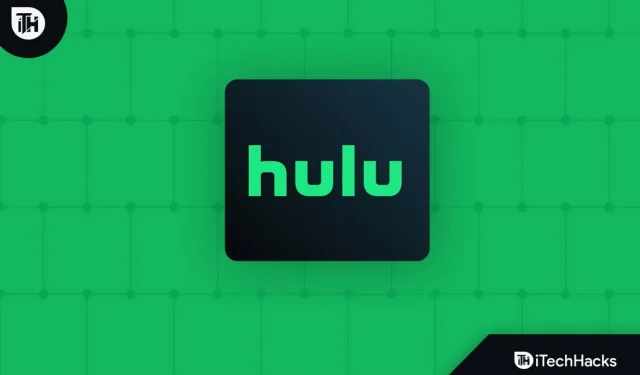
Roku 장치는 Hulu 와 같은 많은 스트리밍 앱을 다운로드할 수 있으므로 즐거움을 선사하는 가장 좋은 방법입니다 . 이 두 플랫폼 모두 사용자에게 향상된 엔터테인먼트를 함께 제공합니다.
그러나 때때로 사용자는 로딩 화면이 멈추거나 검은 화면이 나타나는 등 다양한 문제에 직면합니다. Roku 문제를 해결하지 못하는 Hulu에 직면하고 있다면 짜증스러울 수 있습니다.
솔루션을 찾고 있다면 바로 찾아오셨습니다. 여기에서는 Roku 장치에서 Hulu를 계속 시청할 수 있도록 이 문제를 해결하는 방법을 알려 드리겠습니다.
Roku 2023에서 Hulu가 작동하지 않는 문제를 해결하는 방법
Hulu 가 Roku에서 작동하지 않는 이유가 궁금하신 경우 문제를 일으키는 데는 여러 가지 이유가 있을 수 있으며 정확한 원인을 정확히 찾아낼 수는 없습니다.
그러나 우리는 Hulu가 Roku에서 다시 작업할 수 있도록 다양한 작업을 수행하고 다양한 수정 사항을 따를 수 있습니다.
아래에 몇 가지 방법을 공유했습니다. 하나씩 시도해 보고 어떤 방법이 자신에게 적합한지 확인할 수 있습니다.
Roku 다시 시작
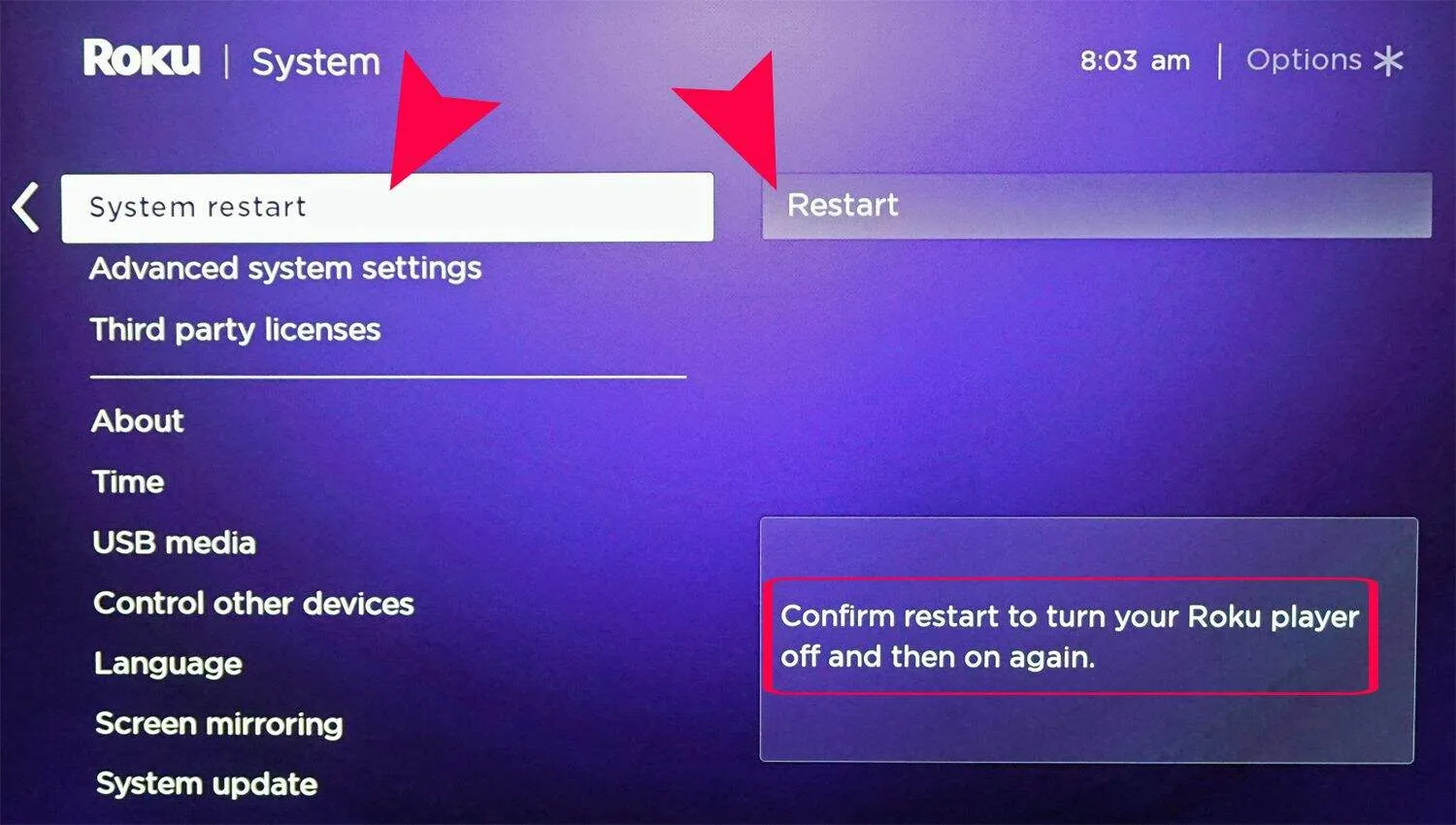
Hulu가 작동하지 않으면 장치를 다시 시작해야 하며 사소한 문제로 인해 Hulu가 제대로 작동하지 않는 경우 문제가 해결됩니다.
그렇게 하려면 아래 단계를 따르세요.
- 먼저 Roku 홈에서 시스템 페이지로 이동합니다.
- 그런 다음 왼쪽 패널에서 시스템 다시 시작을 선택하십시오.
- 마지막으로 오른쪽에 있는 다시 시작 옵션을 클릭하세요.
Hulu가 여전히 Roku 장치와 호환되는지 확인하세요
오래된 Roku 장치는 더 이상 Hulu를 지원하지 않으므로 Roku 장치가 호환되는지 확인해야 합니다.
Hulu와 호환되는 Roku 장치는 다음과 같습니다.
- 로쿠 프리미어/프리미어+
- 로쿠 익스프레스/익스프레스+
- Roku Streaming Stick(3500 이상 모델)
- 4K 로쿠 TV
- 로쿠 3 및 4
- 로쿠 2(4210)
- 로쿠 TV
- 로쿠 울트라
현재 사용 중인 Roku 장치가 무엇인지 모르는 경우 장치의 시스템 설정으로 이동한 다음 정보로 이동하여 확인할 수 있습니다.
Roku 장치의 전원을 껐다가 켜세요
위의 두 가지 방법 중 하나라도 Roku 문제에서 작동하지 않는 Hulu를 해결하는 데 도움이 되지 않는 경우 Roku 장치의 전원을 껐다가 켜서 Hulu가 Roku에서 다시 작동하는 데 도움이 될 수 있습니다.
그렇게 하려면 아래 단계를 따르세요.
- 먼저 Roku 장치의 전원을 끄십시오.
- 그런 다음 전원 소켓에서 TV를 분리하세요.
- 이제 전원 버튼을 20초 동안 길게 누르세요.
- 마지막으로 케이블을 다시 연결합니다.
Roku에 Hulu 앱 재설치
Roku 장치에서 Hulu 앱을 제거했다가 다시 설치하면 Hulu 앱이 Roku에서 다시 작동하는 데 도움이 될 수 있습니다.
방법은 쉽지만 문제없이 작업을 완료하기 위해 아래 단계를 추가했습니다.
- 먼저 Roku 홈페이지로 이동합니다.
- 그런 다음 채널 목록으로 이동하세요.
- 이제 거기서 Hulu를 선택하세요.
- 그런 다음 Roku 리모컨의 별표(*) 버튼을 누르세요.
- 이제 채널 제거 옵션을 선택하여 Roku 장치에서 Hulu의 연결을 끊습니다.
- 그런 다음 홈 메뉴로 돌아가야 합니다.
- 이제 설정을 선택하세요.
- 그런 다음 시스템 페이지로 이동하십시오.
- 다음 화면의 왼쪽 사이드바에서 시스템 다시 시작을 선택합니다.
- 이제 다시 시작을 선택하세요.
- 장치가 부팅될 때까지 기다린 후 Hulu 채널을 다시 추가하세요.
Roku에서 Hulu 장치를 작동하는 데 도움이 될 것입니다. 그렇지 않은 경우 아래에서 공유한 다른 해결 방법을 따를 수 있습니다.
인터넷 연결을 확인하세요
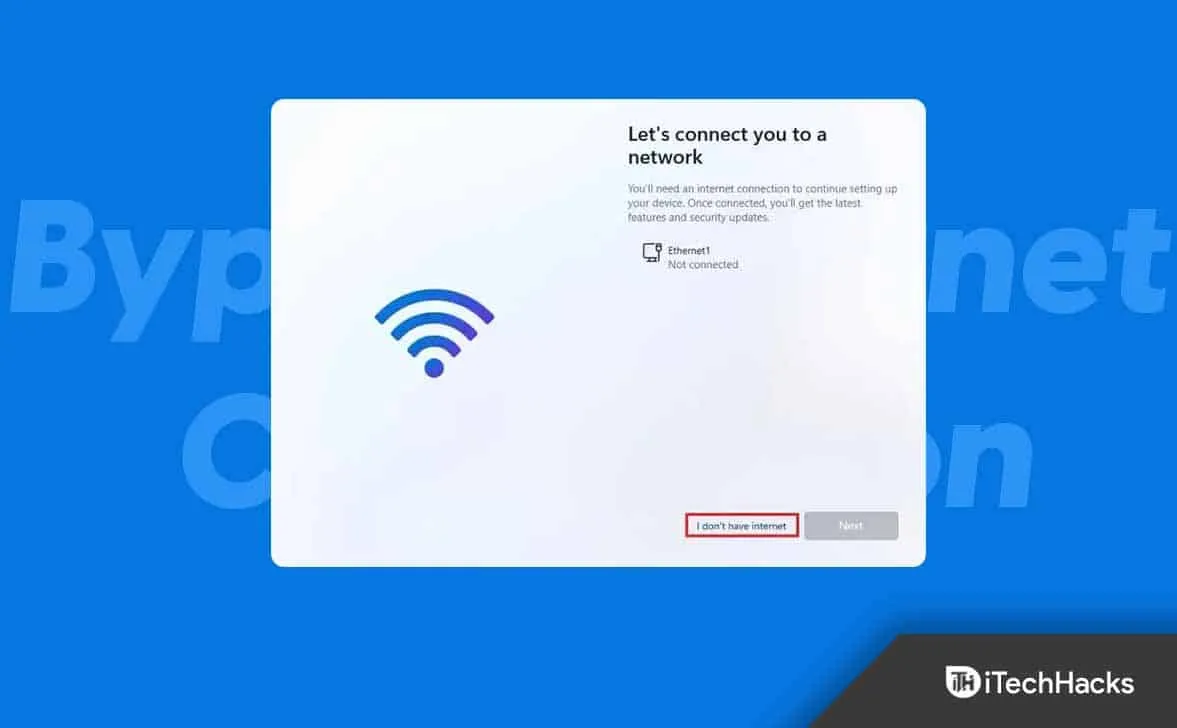
Hulu가 Roku에서 작동하지 않는 또 다른 이유는 느린 인터넷 속도 때문일 수 있습니다. 따라서 Roku 장치에서 인터넷 연결을 확인 하는 것이 더 좋습니다 .
그렇게 하려면 다음 단계를 따르세요.
- 먼저 리모컨의 홈 버튼을 누르세요.
- 그런 다음 설정 을 선택합니다 .
- 이제 네트워크를 선택하세요 .
- 그런 다음 정보를 선택합니다.
- 이제 네트워크 강도 옆에 표시된 상태를 확인하세요.
인터넷 연결이 충분하다면 Hulu에 액세스하는 것이 문제가 되지 않습니다. 하지만 속도가 느린 경우에는 라우터를 확인하거나 인터넷 서비스 제공업체에 문의해야 합니다.
Roku 장치 업데이트
오래된 Roku 펌웨어를 사용하는 경우 심각한 문제가 발생하고 Hulu와 같은 앱이 제대로 작동하지 않을 수 있습니다. 따라서 장치를 최신 버전으로 업그레이드하는 것이 좋습니다.
Roku 장치를 업데이트하는 방법을 모르는 경우 다음 단계를 따르세요.
- 먼저 Roku의 홈 화면으로 이동합니다.
- 그런 다음 아래로 스크롤하여 시스템 옵션을 찾아 클릭하세요.
- 이제 시스템 업데이트를 선택하세요 .
- 새로운 업데이트가 있으면 화면에 표시되므로 Roku 장치를 다운로드하여 최신 버전으로 업그레이드하세요.
업그레이드가 성공적으로 완료되면 Hulu는 Roku 작업을 다시 시작해야 합니다. 문제가 여전히 남아 있더라도 화를 내지 마십시오. 아래에 언급된 다른 방법을 따르세요.
Roku 장치를 공장 초기화
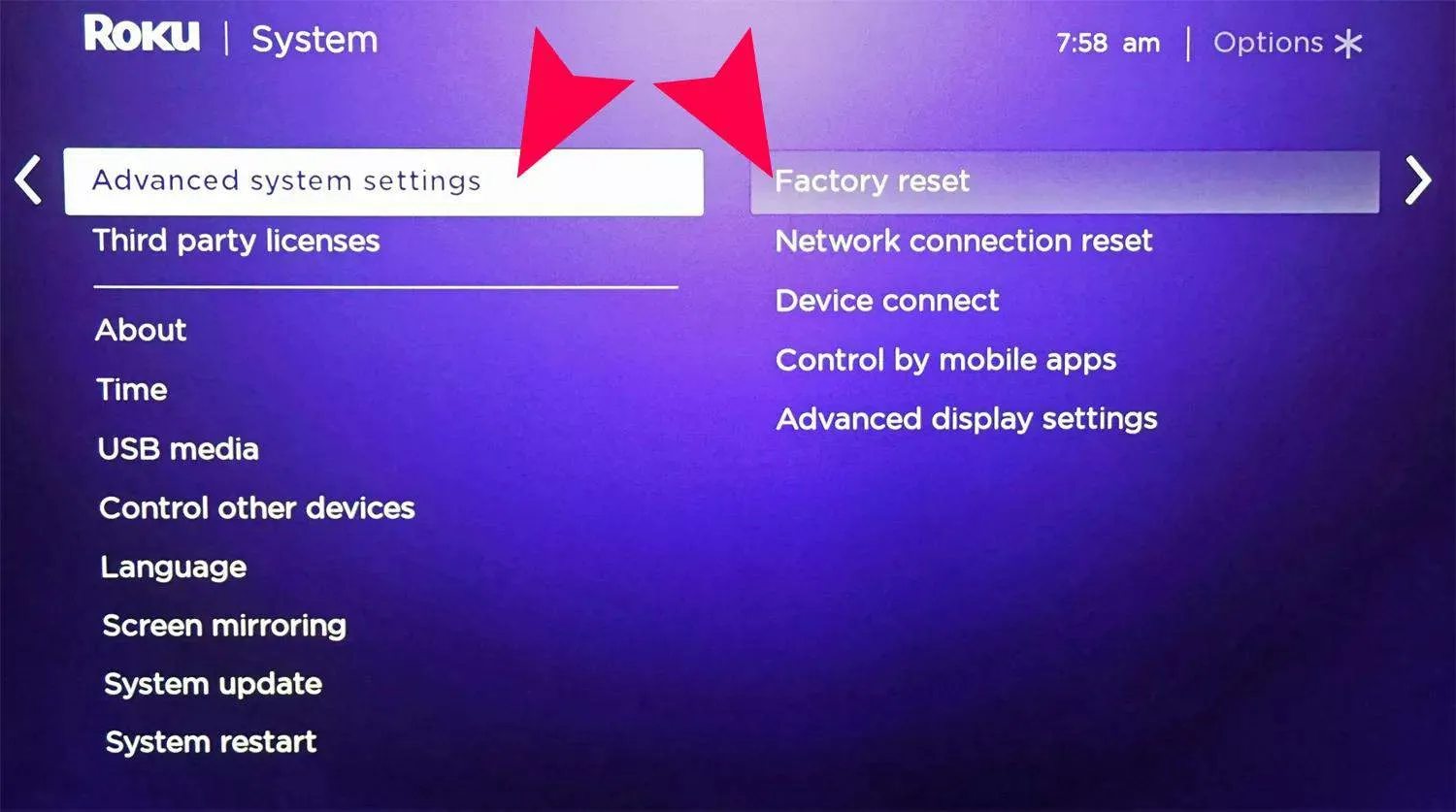
공장 초기화는 따를 수 있는 또 다른 옵션이지만 이를 수행하면 Roku 장치에서 데이터가 지워진다는 점을 기억하세요. 그러나 문제가 해결될 수 있으며 Hulu가 다시 작동하기 시작합니다.
Roku 장치를 재설정하는 것은 어려운 작업이 아니지만 원활하게 완료할 수 있도록 아래 단계를 공유했습니다.
- 먼저 Roku 장치의 설정 페이지로 이동합니다.
- 그런 다음 사용 가능한 옵션에서 시스템을 선택하십시오.
- 고급 시스템 설정 옵션을 찾을 때까지 아래로 스크롤하십시오. 그걸 선택하세요.
- 이제 공장 초기화를 선택하세요 .
- 4자리 코드를 입력하라는 메시지가 표시될 수 있으며, 성공적으로 입력한 후 확인 버튼을 누르세요.
이제 Hulu가 Roku 장치에서 작동하기 시작합니다. 그렇지 않다면 걱정하지 마세요. 다른 해결책이 있습니다.
Hulu 및 Roku에 문의하기
위 해결 방법 중 하나라도 효과가 없으면 Hulu 지원 및 Roku 지원 에 문의해야 합니다 . 두 가지 모두에 문제가 있을 수 있기 때문입니다.
웹페이지를 방문하고 적절한 옵션을 선택하여 연락할 수 있습니다. 그들에게 연락하는 또 다른 방법은 소셜 미디어를 이용하는 것입니다.
어떤 매체를 선택하시든, 전문 고객 임원들이 반드시 여러분과 함께하여 문제를 해결하도록 도와줄 것입니다.
결론
따라서 Roku 문제에서 Hulu가 작동하지 않는 문제를 해결하는 방법은 다음과 같습니다 . 위에서 언급한 수정 사항이 모두 도움이 되기를 바랍니다. 그래도 문제가 발생하면 아래 댓글에 질문을 남겨주세요.
- Apple TV, Roku, FireStick 2023에서 Spectrum net 활성화 시청
- 유료 플랜에서 Hulu ‘휴식 후 되감기 및 빨리 감기 가능’ 오류 수정
- 8가지 쉬운 방법으로 Hulu 오류 코드 2(-998)를 수정하는 방법
- Hulu 오류 코드 P-TS207 수정 방법
- Hulu 광고 건너뛰기 또는 차단
- Hulu 오류 코드 301 수정하는 방법
- Discord 2023에서 Hulu를 스트리밍하는 방법
- Roku, Xbox, Smart TV, Firestick 2023용 hulu.com/activate에서 Hulu 코드를 활성화하세요.
답글 남기기